Vai vēlaties, lai jūsu attēli atdzīvotos un parādītos ar nelielu kustību? Nemeklējiet tālāk par Apple Live Photo funkciju, kas pieejama visos jaunāko modeļu iPhone, iPad, iPod un pat Mac datoros!
Tiešraides fotoattēli nav videoklipi, un tie nav arī fotoattēli. Tie ir mirkļi, kas īsi virzās laikā. Ātri momentuzņēmumi pasaulē nedaudz pirms un nedaudz pēc attēla uzņemšanas.
Tie ir saraukt pieri pirms smaida. Doma pirms darbības. Mirklis pirms un pēc pozas.
Un labākās ziņas: funkcija Live Photos pēc noklusējuma ir ieslēgta jebkuram iPhone 6S vai jaunākam tālrunim. Tāpēc ir viegli uzņemt tiešraides fotoattēlus ar visu savu iecienītāko pieredzi, vietām un cilvēkiem!
Tiešraides fotoattēli iPhone tālrunī ir kameras funkcija, ko Apple padara pieejamu lietotnē Camera lielākajai daļai iPhone un iPad modeļu. Varat uzņemt fotoattēlus tiešraidē iPhone 6s vai jaunākā versijā, iPad (5. paaudze) vai jaunākā versijā, iPad Air (3. paaudze+), iPad mini (5. paaudze+) un iPad Pro modeļos no 2016. gada un jaunākiem modeļiem.
Saturs
-
Kas ir tiešraides fotoattēls?
- Saistītā lasāmviela
-
Tiešraides fotoattēli, atbildes uz pamata jautājumiem
- Kā jūs uzņemat tiešraides fotoattēlu?
- Kāpēc savā iPhone tālrunī neredzu funkciju Live Photos?
- Vai es varu palielināt Live Photo uzņemšanas laiku?
- Vai es varu uzņemt fotoattēlu tiešraidē, izmantojot portreta režīmu vai kvadrātveida un panorāmas režīmu?
- Kā iPhone tālrunī atspējot funkciju Live Photos tikai vienam fotoattēlam (īslaicīgi)?
- Kā iPhone tālrunī atspējot funkciju Live Photos visiem fotoattēliem (neatgriezeniski)?
- Kā apskatīt tiešraides fotoattēlu?
- Kā Live Photo padarīt par bloķēšanas ekrāna fonu?
-
Darbs ar Live Photos savā iPhone tālrunī
- Kā iPhone tālrunī rediģēt tiešraides fotoattēlus?
- Kā izslēgt Live Photo skaņu?
- Kā mainīt piedāvāto fotoattēlu no Live Photo?
- Kā es varu pievienot kustības efektus Live Photos?
- Vai es varu atzīmēt Live Photo savā iPhone tālrunī?
- Kā pārvērst Live Photo par nekustīgu attēlu?
- Kā es varu uzņemt tiešraides fotoattēlu no FaceTime?
- Tiešraides fotoattēlu kopīgošana ar citiem
-
Tiešraides fotoattēli un sociālie mediji
- Kā kopīgot tiešraides fotoattēlus sociālajos medijos
- Google Live Photo funkcijas, kas ir parocīgas jūsu iPhone tālrunī
-
Raksti mums!
- Saistītās ziņas:
Kas ir tiešraides fotoattēls?
Live Photo būtībā uzņem 1,5 sekundes video un audio gan pirms, gan pēc slēdža pogas nospiešanas, lai uzņemtu fotoattēlu. Varat pievienot šos Live Photos savam bloķēšanas ekrānam un padarīt tos īpašus vai pat izmantot kā fona attēlus savā iPhone tālrunī.
Šajā detalizētās rokasgrāmatas pirmajā sadaļā mēs atbildam uz dažiem pamatjautājumiem, kas saistīti ar Live Photos izmantošanu iPhone un citās Apple ierīcēs.
Saistītā lasāmviela
- Reāllaika fona tapetes nedarbojas iPhone tālrunī, kā labot
- Uzziniet, kā pakalpojumā Instagram publicēt fotoattēlus tiešsaistē, izmantojot iPhone
- Kā rediģēt Live Photos savā iPhone
- Kā mainīt atmiņas lietotnē iPhone fotoattēli
- Fotogrāfijas nav kārtībā? Skatiet vai mainiet fotoattēlu datumu un laiku Mac datorā
Tiešraides fotoattēli, atbildes uz pamata jautājumiem
Kā jūs uzņemat tiešraides fotoattēlu?
- Tiešraides fotoattēla uzņemšana ir ļoti līdzīga parasta fotoattēla uzņemšanai iPhone tālrunī
- Pārbaudiet, vai Live Photo funkcija ir IESLĒGTA, izmantojot Iestatījumi > Kamera
- Atveriet kameras lietotni
- Iestatiet savu veidu uz Fotoattēlu režīms
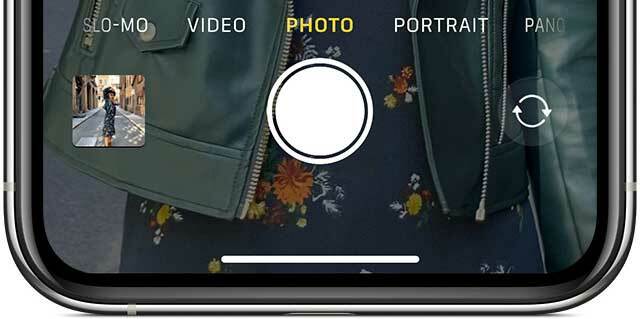
- Kad ir ieslēgta funkcija Live Photos, Live Photos ikona (izskatās kā mērķis ar koncentriskiem apļiem kameras lietotnes augšdaļā, vidū) tiek rādīts dzeltenā krāsā
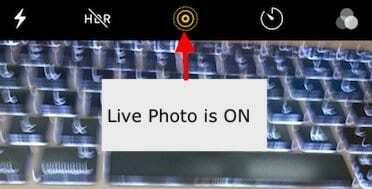
- Viss, kas jums jādara tālāk, ir jānorāda un jāšauj!
- Turiet savu iPhone nekustīgi
- Pieskarieties slēdža pogai (liela balta poga attēla centrā)

Atcerieties, ka funkcija Live Photo jūsu kameras lietotnē ir ieslēgta pēc noklusējuma.
Kāpēc savā iPhone tālrunī neredzu funkciju Live Photos?
Lielākā daļa jauno iPhone modeļu tagad atbalsta funkciju Live Photos. Tomēr iPhone 4, iPhone 5 varianti (5S, 5C un 5) un iPhone 6 neatbalsta Live Photos. Šī funkcija ir pieejama arī daudziem iPad, tostarp iPad Pro, iPad mini un iPad Air.
Ja meklējat Live Photos un nevarat atrast šo opciju savā kameras lietotnē, iespējams, ka jūsu iDevice tā netiek atbalstīta.
Vai es varu palielināt Live Photo uzņemšanas laiku?
Diemžēl jūsu iPhone tālrunī nav neviena iestatījuma, kas varētu palīdzēt palielināt saistītā tiešā fotoattēla ilgumu.
Jums ir ierobežots 1,5 sekundes pirms klikšķa un 1,5 sekundes pēc slēdža noklikšķināšanas. kopējais garums 3 sekundes.
Vai es varu uzņemt fotoattēlu tiešraidē, izmantojot portreta režīmu vai kvadrātveida un panorāmas režīmu?
Atvainojiet, bet pašlaik tiešā fotoattēla režīms ir pieejams tikai tad, ja tiek izmantots fotoattēla režīms. Šis režīms ir noklusējuma režīms, kad atverat lietotni Kamera.
Kā iPhone tālrunī atspējot funkciju Live Photos tikai vienam fotoattēlam (īslaicīgi)?
- Tiešraides fotoattēlu atspējošana uz laiku tiek darīts, izmantojot kameras lietotni
- Pieskarieties Live Photos ikonai (izskatās pēc mērķa) ekrāna augšdaļā, lai pārslēgtu Live Photo ikonu no dzeltenas uz apli ar līniju caur to

- Tiek meklēts pagaidu paziņojums “TIEŠRAIDE IZSLĒGTS”
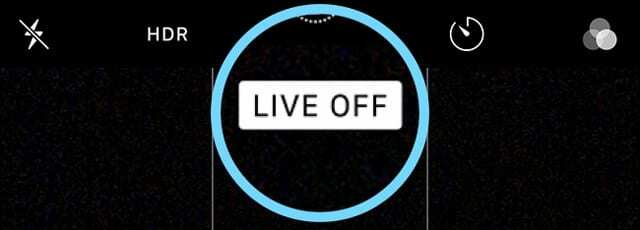
- Šis ziņojums apstiprina, ka tagad fotografējat nekustīgu attēlu režīmā
Kā iPhone tālrunī atspējot funkciju Live Photos visiem fotoattēliem (neatgriezeniski)?
Lai gan daudziem lietotājiem patīk Live Photos, citi labprātāk uzņem fotoattēlus.
Lai neļautu lietotnei Camera uzņemt nekādus tiešraides fotoattēlus, veiciet tālāk norādītās darbības.
- Atveriet lietotni Kamera un pieskarieties Live Photo ikonai un atspējojiet to
- Atrodiet slīpsvītru uz Live Photos ikonas un paziņojuma Live Off, lai apstiprinātu, ka tiešraides fotoattēli patiešām ir izslēgti
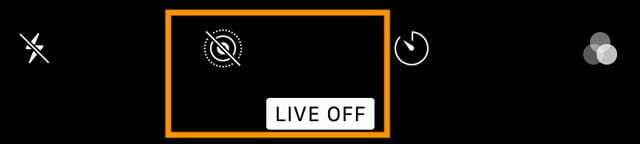
- Iet uz Iestatījumi > Kamera > Saglabāt iestatījumus > Tiešraides fotoattēli
- Pārslēdziet Live Photo iestatījumu IESLĒGTS
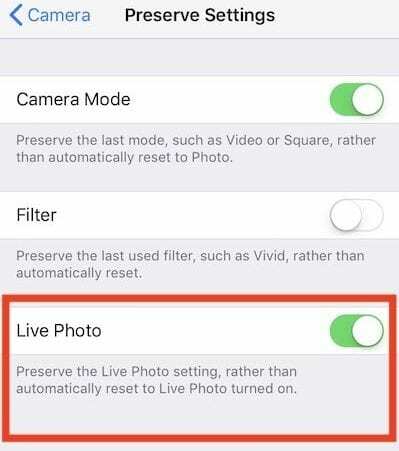
Kā apskatīt tiešraides fotoattēlu?
- Atveriet lietotni Fotoattēli
- Apakšdaļā atveriet cilni Albumi
- Ritiniet uz leju līdz Multivides veidi

- Izvēlieties Tiešraides fotoattēli
- Nospiediet un turiet uz ekrāna, lai redzētu tiešraides fotoattēlu darbībā!
Tāpat kā jūsu parastās fotogrāfijas, arī jūsu reāllaika fotoattēli tiek saglabāti lietotnē Fotoattēli un tiek rādīti sadaļā Mani albumi. Vienīgā atšķirība ir tā, ka jūs redzēsit "TIEŠRAIDE” ikona fotoattēla augšējā kreisajā stūrī, kas norāda, ka tas ir tiešraides fotoattēls.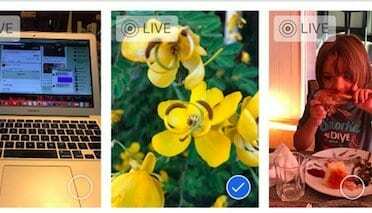
Skatieties tiešā fotoattēlā, izmantojot ātrās darbības
- Atveriet lietotni Fotoattēli
- Dodieties uz Live Photos Gallery vai jebkuru albumu ar Live Photos
- Nospiediet un turiet fotoattēlu, lai atvērtu ātrās darbības izvēlni un priekšskatītu tiešraides fotoattēlu (tas tiek atskaņots vienu reizi līdz beigām)
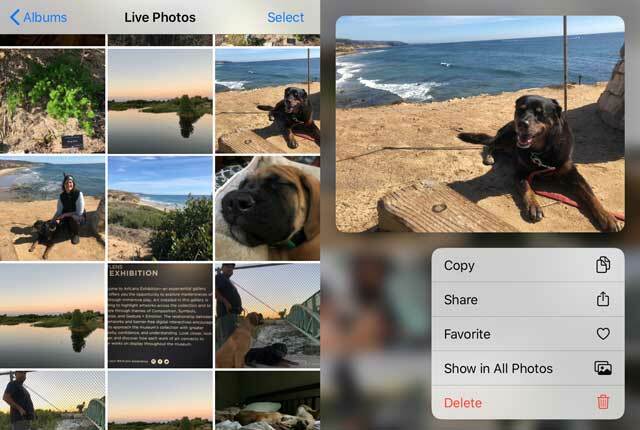
Kā Live Photo padarīt par bloķēšanas ekrāna fonu?
Jā, varat arī iestatīt Live Photos kā bloķēšanas ekrāna fonu savā iPhone, iPad vai iPod ierīcē.
- Iet uz Iestatījumi > Fona attēls > Izvēlieties jaunu fona attēlu
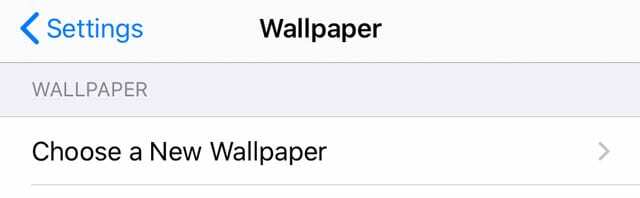
- Izvēlieties attēlu no Tiešraides fotoattēli
- Live Photo fona attēli darbojas iPhone 6s vai jaunākā versijā, izņemot iPhone XR vai iPhone SE — šie modeļi neatbalsta Live Wallpaper.
Darbs ar Live Photos savā iPhone tālrunī
Tagad, kad Live Photos lietošanas pamatprincipi vairs nav pieejami, turpmākajās sadaļās izpētīsim dažas papildu funkcijas, kas jums pieejamas.
Apple ir pievienojis daudz jaunu un interesantu rediģēšanas funkciju pēdējo iOS (un iPadOS) laidienu laikā, kad runa ir par tiešraides fotoattēliem. Ir pieejamas pazīstamās automātiskās uzlabošanas funkcijas, kas palīdz uzlabot attēlu piesātinājumu un kontrastu. Varat arī izmantot sarkano acu efekta noņemšanas rīku un apgriešanas funkcijas.
Kā iPhone tālrunī rediģēt tiešraides fotoattēlus?
- Atveriet lietotni Fotoattēli
- Izvēlieties tiešraides fotoattēlu, ko rediģēt
- Krāns Rediģēt
- Izmantojiet ekrāna rīkus, lai rediģētu fotoattēlus. Veiciet izmaiņas tādās jomās kā gaisma un krāsas, apgriešana, pievienojiet attēla efektus un veiciet citus pielāgojumus
- Lai apgrieztu tā garumu, pieskarieties Live Photo ikona

- Pielāgojiet ekrānā redzamā filmas lentes slīdņa galus

- Kad rediģēšana ir pabeigta, pieskarieties pie Gatavs
- Ja izmantojat pakalpojumu iCloud Photos, visas jūsu Live Photos veiktās izmaiņas tiek atjauninātas visās jūsu ierīcēs
Lai iegūtu detalizētus norādījumus, skatiet mūsu detalizēts ceļvedis, kurā sniegta informācija par dažādām rediģēšanas funkcijām pieejams Live Photos.
Personām, kurām ir arī Mac vai MacBook, kurā darbojas macOS High Sierra vai jaunāka versija, varat viegli rediģēt Live Photos, izmantojot High Sierra+ lietotni Photos. Lietotnes Fotoattēli Mac versijai ir dažas lieliskas rediģēšanas iespējas!
Kā izslēgt Live Photo skaņu?
Rediģējot Live Photos, varat arī izslēgt skaņu, kas saistīta ar tiešraides fotoattēlu.
- Atveriet tiešraides fotoattēlu lietotnē Fotoattēli
- Izvēlieties Rediģēt tiešraides fotoattēlā
- Pieskarieties Live Photo ikona
- Lai izslēgtu Live Photo, ekrāna augšējā kreisajā stūrī pieskarieties skaļruņa ikonai
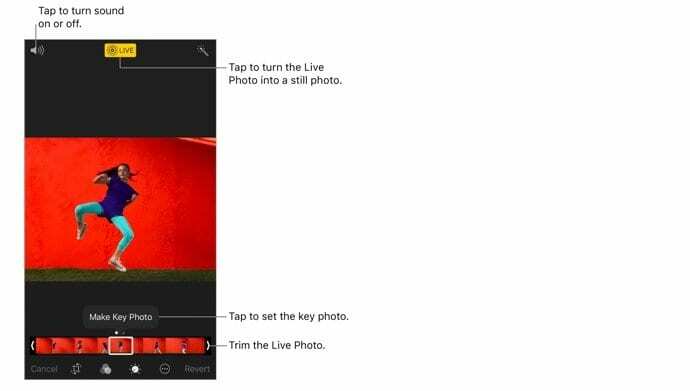
Kā mainīt piedāvāto fotoattēlu no Live Photo?
- Atveriet tiešraides fotoattēlu lietotnē Fotoattēli
- Krāns Rediģēt
- Pieskarieties Live Photos ikona
- Pārvietojiet balto lodziņu filmas lentes slīdnī, lai lodziņā būtu vēlamais piedāvātais izskats

- Atlaidiet pirkstu un pieskarieties Izveidojiet atslēgas fotoattēlu

- Krāns Gatavs
Varat arī pārslēgt Live Photo efektu starp izslēgtu un ieslēgtu. Kad rediģējat Live Photo, pieskarieties pogai LIVE ekrāna augšdaļā, lai izslēgtu vai atkal ieslēgtu Live Photo.
Kā es varu pievienot kustības efektus Live Photos?
Sākot ar iOS11, Apple ieviesa dažus lieliskus kustības efektus, kurus varat izmantot ar Live Photos. Pavelciet uz augšu uz Live Photo un pieskarieties efektam. 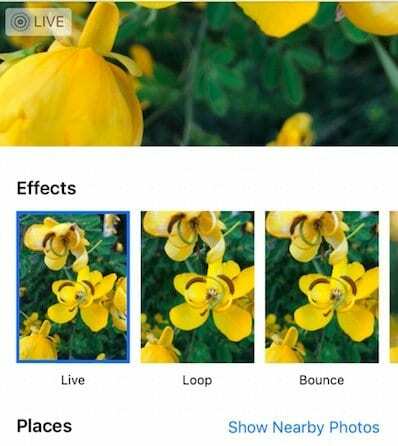
Tiešraides fotoattēlu efekti
- Cilpa atkārto darbību nepārtrauktā videoklipā
- Atlekšana attīs darbību atpakaļ un uz priekšu
- Ilga ekspozīcija simulē DSLR līdzīgu ilgstošas ekspozīcijas efektu, izplūdinot kustību
Kad savā Live Photo izmantojat cilpas vai atlēcienu efektus, varat kopīgot šos fotoattēlus kā MP4 failus ar draugiem, kuri izmanto Android vai citas ierīces.
Lai saviem tiešraides fotoattēliem pievienotu kustības efektus
- Lietotnē Fotoattēli atveriet savu Live Photos albumu un izvēlieties attēlu
- Pieskarieties tam, lai tas tiktu parādīts pilnekrāna režīmā.
- NEPISKIESTIET REDIĢĒT
- Tagad velciet uz augšu no fotoattēla apakšas, līdz tiek parādīta izvēlne Efekti.
- Ja esat pārāk tālu uz leju, lai vilktu, atkarībā no jūsu iPhone modeļa var tikt parādīts vadības centrs
- Jūs vēlaties vilkt no fotoattēla apakšas savā iPhone ekrānā
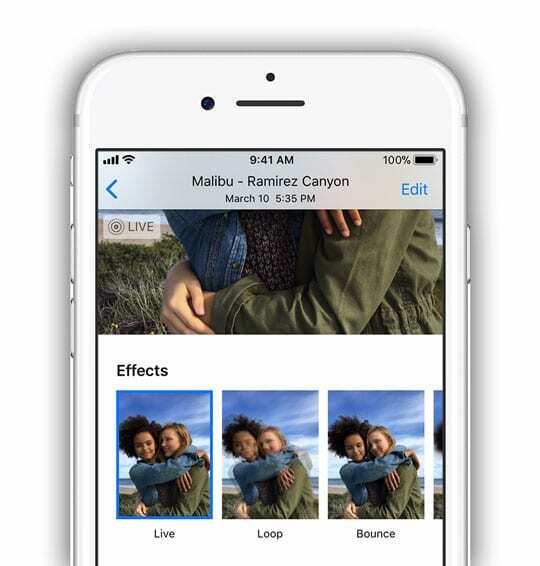
- Tagad izvēlieties efektu, ko vēlaties pievienot tiešraides fotoattēlam.
- Operētājsistēmā iOS 11+ un iPadOS izvēlieties kādu no tiešraides, cilpas, atlēciena un ilgstošas ekspozīcijas iespējām
Vai es varu atzīmēt Live Photo savā iPhone tālrunī?
Lai gan varat izvēlēties opciju Live Photos iezīmēšanai, tā faktiski nedarbojas ar Live Photos. Izvēloties iezīmēšanu, brīdinājuma ziņojums informē, ka iezīmēšana izslēdz Live Photo funkcijas. 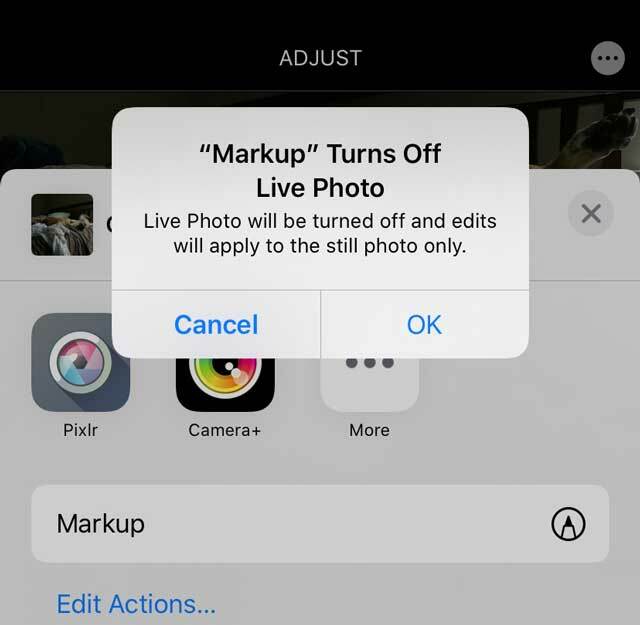
Kad esat atzīmējis Live Photo, tas automātiski pārvērš to nekustīgā attēlā.
Kā pārvērst Live Photo par nekustīgu attēlu?
Lietotnē Fotoattēli atrodiet tiešo fotoattēlu, kuru vēlaties konvertēt.
Vienkāršākais veids, kā atrast fotoattēlus tiešraidē, ir pieskarties cilnei Albumi un atlasīt mapi Live Photos.
- Atveriet tiešraides fotoattēlu, pieskaroties tam. Jūs redzēsiet pazīstamo LIVE ikonu attēla augšējā kreisajā stūrī, kas apstiprina, ka esat tiešraides fotoattēlā
- Krāns Rediģēt
- Pieskarieties Live Photos ikona

- Vienreiz pieskarieties reklāmkarogam LIVE un pagaidiet, līdz tā ikona mainīsies uz slīpsvītru, kas norāda, ka tiešraides fotoattēls tagad ir nekustīgs attēls.
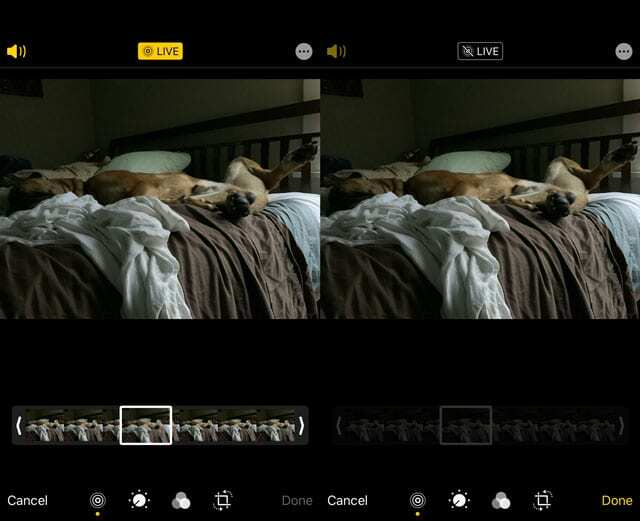
Mainot Live Photo pret nekustīgu fotoattēlu, filmas lentes taustiņu rāmja slīdnis kļūst pelēks un vairs nav aktīvs - Pieskarieties Gatavs un attēls tiek saglabāts kā nekustīgs
- Vēlāk varat to mainīt atpakaļ uz Live Photo, vēlreiz pieskaroties Live Photo reklāmkarogam
Jūsu iPhone arī ļauj saglabāt sākotnējo tiešraides fotoattēlu, bet no tā izveidot nekustīga attēla dublikātu. Tādā veidā jums ir labākais no abām pasaulēm!
Lai kopētu dzīvu fotoattēlu kā nekustīgu
- Noklikšķiniet uz kopīgošanas ikonas, kad atrodaties attēlā
- Kopīgošanas lapas darbību sarakstā izvēlieties dublikātu
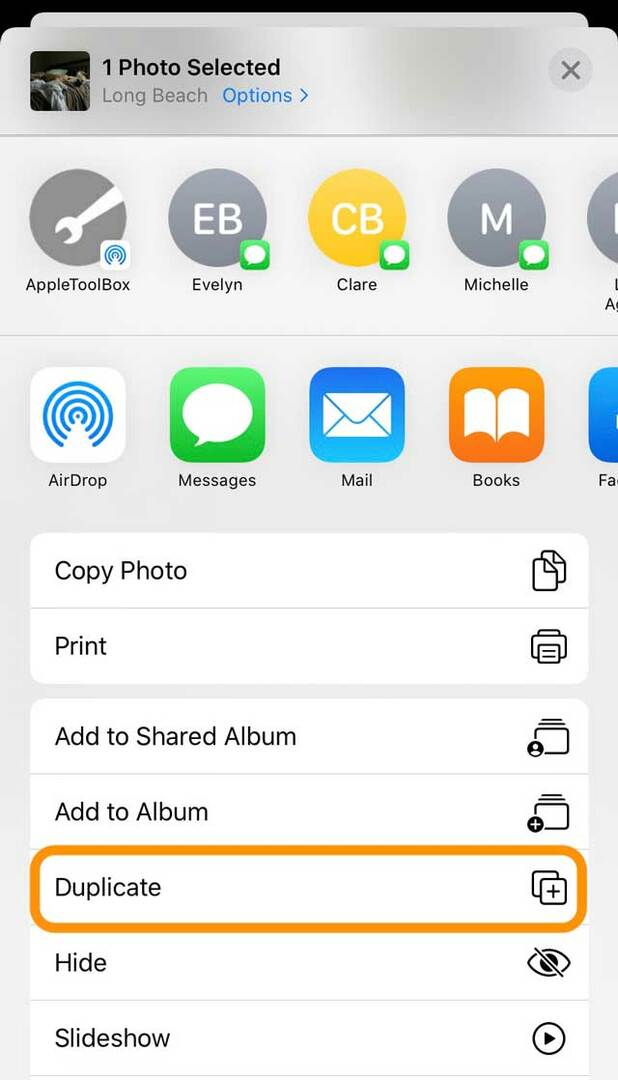
- Jūs redzat divas izvēles iespējas: Dublikāts un Dublēt kā nekustīgu fotoattēlu
- Dublikāts izveido jūsu reāllaika fotoattēla kopiju
- Dublēt kā nekustīgu fotoattēlu izveido jūsu reāllaika fotoattēla nekustīga attēla versiju
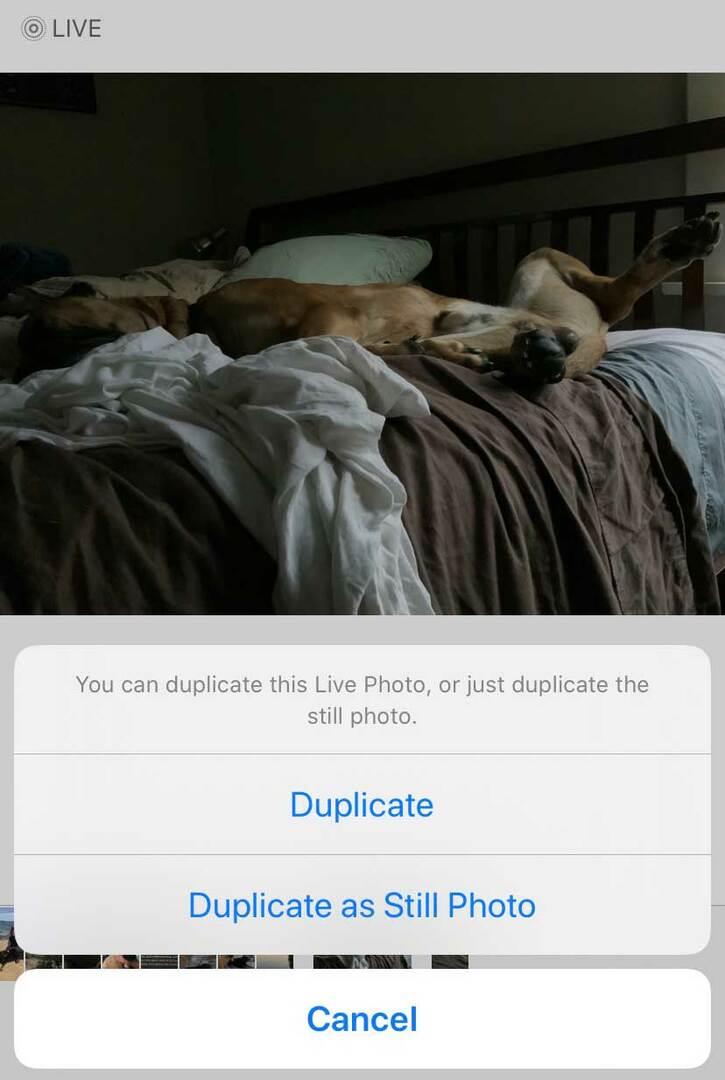
Kā es varu uzņemt tiešraides fotoattēlu no FaceTime?
Ja atrodaties a FaceTime zvans ja kāds cits izmanto operētājsistēmu iOS 11+, iPadOS vai High Sierra+, pieskarieties apļveida fotoattēla pogai, lai uzņemtu tiešraides fotoattēlu.
Jūs saņemsit brīdinājumu, ja persona, kas atrodas zvana otrā galā, uzņems tiešraides fotoattēlu, un jūs varat neļaut cilvēkiem to darīt, FaceTime iestatījumos izslēdzot Live Photos.
Šo iestatījumu atradīsit šeit Iestatījumi > FaceTime > FaceTime tiešraides fotoattēli. 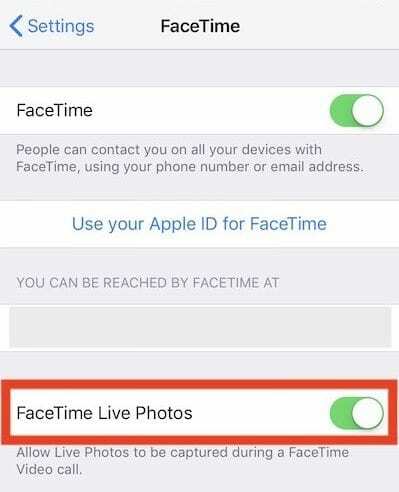
Ja savā Mac datorā izmantojat macOS High Sierra+, jūs to atradīsit šeit FaceTime > Preferences > Iestatījumi ekrāna apakšā.
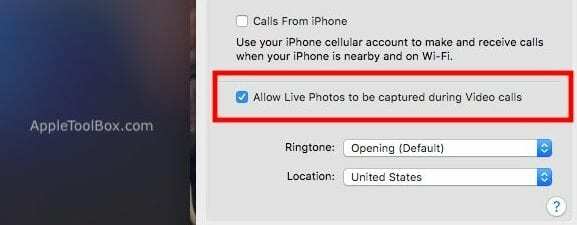
Vai pamanījāt, ka iOS 12 atteicās no FaceTime Live Photos? Jebkura iemesla dēļ iOS 12–12.1 neatbalsta FaceTime Live Photos. Tas atgriezās iOS 12.1.1 atjauninājumā. Tātad, ja neredzat FaceTime Live Photos, atjauniniet savu iOS vai iPadOS.
Tiešraides fotoattēlu kopīgošana ar citiem
- Atveriet tiešraides fotoattēlu, kuru vēlaties kopīgot, un pieskarieties pogai Kopīgot
- Kopīgošanas lapā izvēlieties, kur vēlaties kopīgot fotoattēlu (Ziņojumi, AirDrop, Mail utt.)
- Ja vēlaties kopīgot Live Photo kā nekustīgu attēlu, attēla augšējā stūrī pieskarieties Live banner, lai to atspējotu.
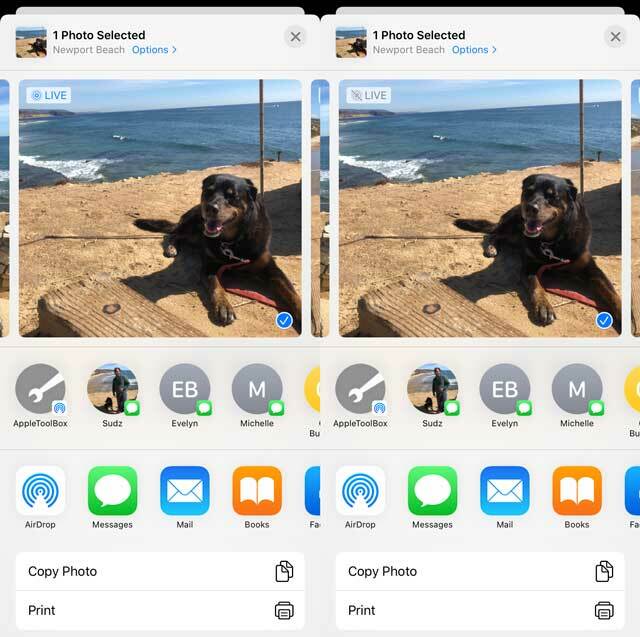
Pieskarieties reāllaika reklāmkarogam, lai mainītu to uz fotoattēlu kopīgošanai
- Ja vēlaties kopīgot Live Photo kā nekustīgu attēlu, attēla augšējā stūrī pieskarieties Live banner, lai to atspējotu.
- Kad kopīgojat, izmantojot lietotni Mail, tiešraides fotoattēls tiek automātiski nosūtīts kā nekustīgs attēls
- Kad saņemat tiešraides fotoattēlu, izmantojot lietotni Messages, vienkārši pieskarieties fotoattēlam, lai to atvērtu, pēc tam nospiediet un turiet to, lai redzētu darbību.
Tiešraides fotoattēli un sociālie mediji 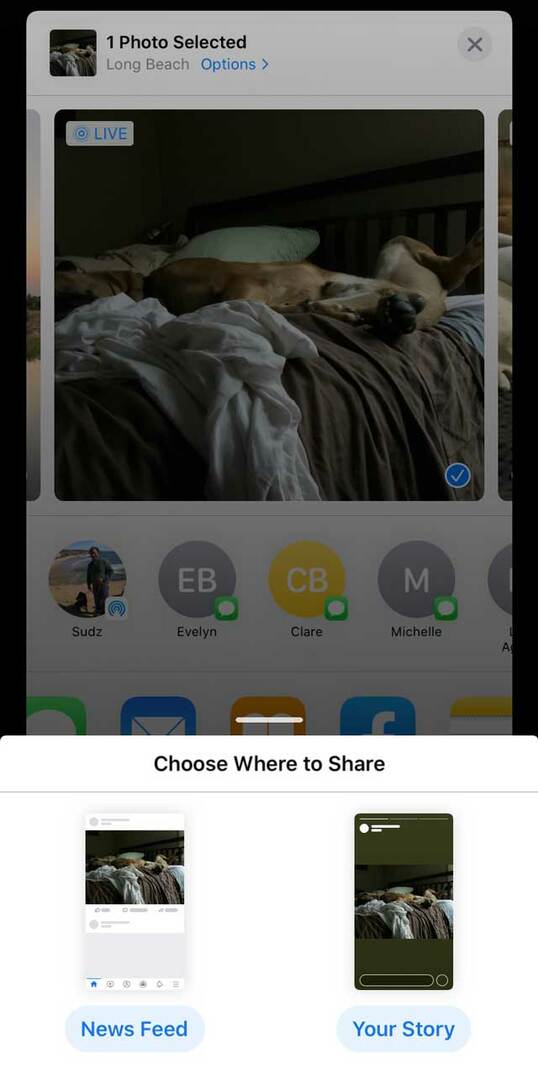
Facebook atbalsta Live Photos jūsu ziņu plūsmai un lapas ziņām. Pašlaik tiešraides fotoattēli tiek rādīti kā nekustīgi attēli, kad tos izmantojat savos Facebook stāstos.
Instagram atbalsta Live Photos for Instagram Stories, bet NAV parastās Instagram ziņas.
Kā kopīgot tiešraides fotoattēlus sociālajos medijos
- Atveriet Live Photo un pieskarieties Kopīgošanas poga
- Pieskarieties Facebook ikona koplietošanas lapu otrajā rindā. Ja to neredzat, pieskarieties Poga Vairāk un paskaties zem Ieteikumi
- Izvēlieties, kā vēlaties kopīgot tiešraides fotoattēlu Jaunumi vai Tavs stāsts
- Ja plānojat kopīgot tiešraides fotoattēlu ar Facebook, ziņu plūsmas augšdaļā pieskarieties pogai "Foto".
- No turienes atlasiet tiešraides fotoattēlu, kuru vēlaties augšupielādēt, un pieskarieties ikonai “Tiešraide” apakšējā labajā stūrī
- Pieskaršanās ikonai “Tiešraide” ir ļoti svarīga, pretējā gadījumā, kad ievietojat Facebook, tas vienkārši augšupielādē fotoattēlu
- Tiešraides fotoattēlu kopīgošana jūsu Instagram kontā ir atvieglota, izmantojot funkciju IG Stories.
- Ir neliels brīdinājums. Varat kopīgot tikai tos fotoattēlus, kurus esat uzņēmis pēdējo 24 stundu laikā
Lai kopīgotu savus tiešraides fotoattēlus, tie ir jāpārveido par Boomerangs for Instagram Stories
Šeit ir atbalsta rokasgrāmata no Instagram, kas palīdz jums veikt šīs darbības.
Google Live Photo funkcijas, kas ir parocīgas jūsu iPhone tālrunī
Tā kā Google tagad ļauj lietotājiem saglabāt Live Photos kā. MOV videoklipus, kurus var publicēt sociālajos saziņas līdzekļos un nosūtīt pa e-pastu vai īsziņas draugiem, mēs uzskatām, ka būtu laba ideja izpētīt Google iespējas, ko var izmantot savā iPhone. Tas ir svarīgi, jo daudzi lietotāji savus iPhone fotoattēlus saglabā arī Google fotoattēlos. Pagājušajā gadā Google atviegloja lietotājiem iespēju automātiski dublēt savus iPhone Live fotoattēlus pakalpojumā Google fotoattēli.
Tiešraides fotoattēla augšupielāde no Apple ierīces Google fotoattēlos ir vienkārša
Kad esat pieteicies, izmantojot savus Google akreditācijas datus vietnē photos.google.com, varat noklikšķināt uz pogas Augšupielādēt, ja izmantojat Macbook datoru.
Pārlūkojiet savu fotoattēlu bibliotēka > Live Photos un atlasiet vajadzīgo fotoattēlu. Noklikšķiniet uz tā, un tas tiek automātiski augšupielādēts.
Ņemiet vērā, ka Google pasaulē tiešraides fotoattēli ir pazīstami kā “kustīgie fotoattēli”.
- Ja savā iPhone tālrunī izmantojat lietotni Google fotoattēli, apakšā pieskarieties vienumam Fotoattēli un pēc tam augšpusē pieskarieties meklēšanas joslai.
- Ritiniet uz leju, lai atrastu “Motion Photos”
- Visi jūsu tiešraides fotoattēli no jūsu iPhone būs pieejami šajā mapē
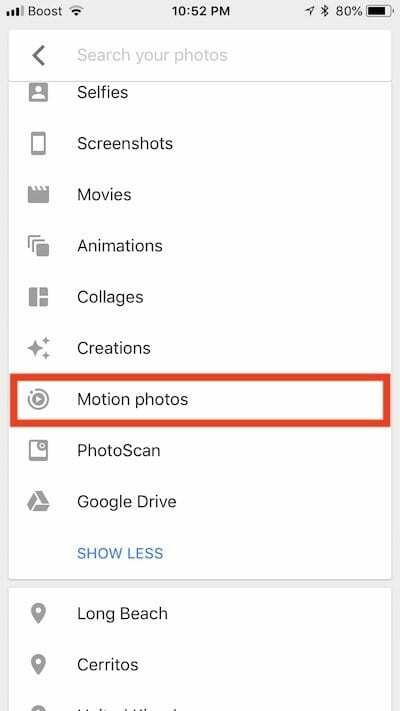
- Pieskarieties fotoattēlam, un animācija tiks atskaņota automātiski
- Ekrāna augšējā labajā stūrī vajadzētu redzēt pazīstamo apli “Motion On”.
- Noklikšķiniet uz "..." augšējā labajā stūrī, un jūs atradīsiet iespēju saglabāt tiešraides fotoattēlu kā video, ja vēlaties.
- Saglabāt videoklipā opcija ir pieejama arī koplietošanas opcijās attēla apakšā
Kad kopīgojat fotoattēlu, tiek saglabāts tā sākotnējais formāts.
Piemēram, ja savā iPhone tālrunī uzņēmāt fotoattēlu, izmantojot HEIC formātu, tas tiks nosūtīts tādā pašā formātā, kad izmantosit pasta lietotni, lai kopīgotu fotoattēlu no Google fotoattēliem.
Ja kopīgojat fotoattēlu tiešraidē, izmantojot koplietotu albumu vai saiti pakalpojumā Google fotoattēli, noteikti pārbaudiet kādu svarīgu iestatījumu.
Google fotoattēlu iestatījumos meklējiet “Noņemiet video no kustīgiem fotoattēliem”. Pārliecinieties, vai tas nav iespējots, ja vēlaties redzēt animāciju. 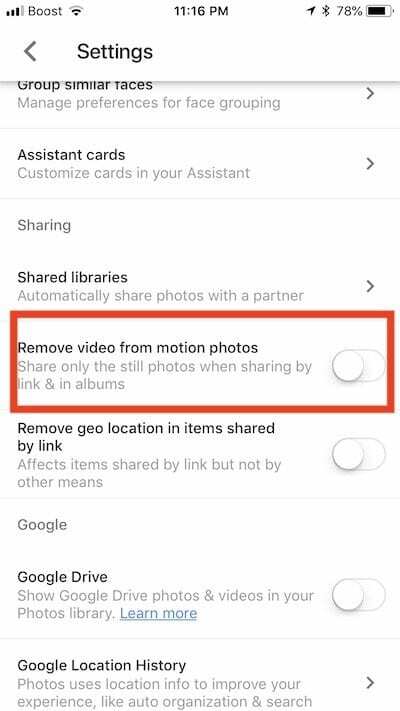
Kā pārvērst Live Photos par GIF
- Varat izvēlēties izmantot GoogleMotion StillsLietojumprogramma, lai pārvērstu jūsu Live Photos vienmērīgos GIF un filmu failos
- Šī lietotne Apple lietotņu veikalā kļuva pieejama 2016. gadā
- Mēs esam atklājuši, ka Motion Stills ir labākais veids, kā kopīgot tiešraides fotoattēlus kā GIF ar citiem vai sociālajos saziņas līdzekļos
Citas lietotnes Live Photos konvertēšanai
- Citas lietotnes, kuras varat izmantot, lai pārvērstu Live Photos par GIF, ir LivePix un Dzīvespriecīgs
- Momento Lietotne ir vēl viena lieliska, kas ļoti labi integrējas ar iMessage.
- IntoLive Lietotne ir vēl viena populāra lietotne, ko daudzi izmanto, lai pārveidotu GIF utt. uz Live Photos.
- Mēs esam redzējuši, ka daudzi lietotāji demonstrē šos animētos fotoattēlus savā Apple Watch sejā.
Tomēr mums patika bezmaksas pieejamās vienkāršība un iespējas Lietotne Google Motion Stills. Jūsu suņa tiešraides fotoattēls jūsu Apple Watch var būt lieliska lieta, ko izmēģināt!
Bonusa padoms: 3D pieskaroties dzīvam fotoattēlam, sūtot to caur WhatsApp, tas tiks nosūtīts kā GIF
Raksti mums!
Mēs ceram, ka šī iPhone Live Photos lietotāja rokasgrāmata jums bija noderīga. Lūdzu, paziņojiet mums tālāk esošajos komentāros, ja jums ir kādi jautājumi vai papildu padomi, ar kuriem vēlaties dalīties ar lasītājiem.

Apsēsts ar tehnoloģijām kopš agrīnās A/UX ienākšanas Apple, Sudz (SK) ir atbildīgs par AppleToolBox redakcionālo virzienu. Viņš atrodas Losandželosā, Kalifornijā.
Sudz specializējas visu macOS jomā, gadu gaitā ir pārskatījis desmitiem OS X un macOS izstrādi.
Iepriekšējā dzīvē Sudz strādāja, palīdzot Fortune 100 uzņēmumiem īstenot to tehnoloģiju un uzņēmējdarbības pārveidošanas centienus.